"복원 메시지가 계속 표시되면서 내 iPad Air가 컴퓨터를 통해 복원되었습니다. 이 작업을 여러 번 수행했지만 iPad가 복원 모드에서 멈췄습니다. 어떤 아이디어가 있습니까?" Apple에 따르면 복구 모드는 iOS 장치를 업데이트하고 다양한 소프트웨어 버그를 수정하는 중요한 솔루션입니다. 그러나 일부 사용자는 자신의 iPad가 복원 화면에서 멈췄습니다.. 따라서 이 문서에서는 자세한 문제 해결 가이드를 제공합니다.
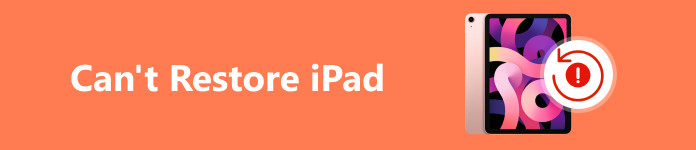
1부: iPad가 복원할 수 없는 이유
iPad Pro/Air/mini를 공장 설정이나 백업에서 복원할 수 없는 데에는 여러 가지 이유가 있습니다. 우리 연구에 따르면 문제는 일반적으로 다음과 같은 소프트웨어 오류로 인해 발생합니다.
1. 오래된 버전 등 iTunes에 문제가 있습니다.
2. iPad를 탈옥한 후에는 iTunes에서 복원되지 않습니다.
3. 백업에서 iPad를 복원하려고 할 때 백업이 손상되었거나 호환되지 않습니다.
4. iPad가 복구 모드에서 멈춥니다.
5. iPad가 베타 버전과 같은 불안정한 iOS 버전으로 업데이트되었을 수 있습니다.
2부: iPad가 복원되지 않는 문제를 해결하는 방법
해결 방법 1: iTunes 대신 iPad 백업 복원
iTunes는 iOS 장비를 백업하고 복원하는 유일한 방법입니다. Apeaksoft iOS 데이터 백업 및 복원예를 들어, iTunes에 대한 최고의 대안 중 하나입니다. iOS 백업 및 복원 작업 흐름을 단순화합니다.

4,000,000+ 다운로드
iPad 백업을 복원하는 방법
1단계 iPad 백업컴퓨터에 설치한 후 iTunes의 가장 좋은 대안을 실행하세요. Lightning 케이블로 iPad를 컴퓨터에 연결하고 iOS 데이터 백업을 클릭하고 표준 백업 또는 암호화된 백업을 선택하고 원하는 데이터 유형을 선택한 다음 시작 버튼을 누르세요.
 2단계 iPad 백업 미리보기
2단계 iPad 백업 미리보기백업에서 iPad를 복원해야 하는 경우 기기를 컴퓨터에 연결해 두세요. 딸깍 하는 소리 iOS 데이터 복원 메인 인터페이스에서 적절한 백업 파일을 선택하고 지금보기. 그러면 미리보기 창이 나타납니다. 모든 데이터는 유형별로 분류되어 있으며, 미리 볼 수 있습니다.
 3단계 iPad 백업 복원
3단계 iPad 백업 복원되돌리고 싶은 손실된 데이터를 선택하고, 장치에 복원 단추. iPad의 저장 공간이 부족한 경우 PC로 복원 데이터를 하드 드라이브에 복구합니다.
솔루션 2 : iTunes 업데이트
iPad를 복원할 때 "iPad를 복원할 수 없습니다. 오류 4013"이라는 오류가 나타날 수 있습니다. 이 오류는 오래된 iTunes 또는 macOS로 인해 발생할 수 있습니다. 따라서 iTunes 또는 macOS를 업데이트하여 오류를 해결해 볼 수 있습니다. 컴퓨터에서 iPad를 연결 해제하는 것을 잊지 마십시오.
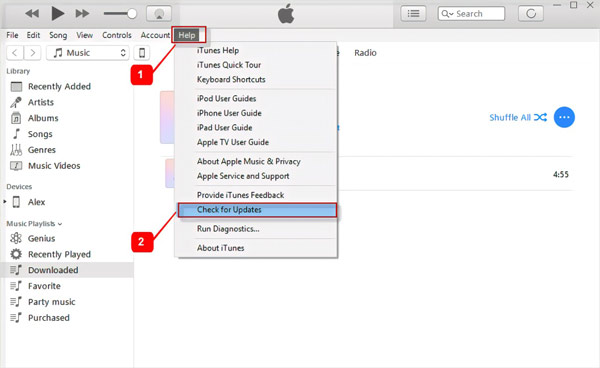
1단계iTunes를 엽니 다.
2단계로 이동 도움말 센터 PC 메뉴나 iTunes Mac의 메뉴.
3단계선택 업데이트 확인 사용 가능한 업데이트를 검색하는 옵션입니다.
4단계지침에 따라 최신 버전을 설치하면 iPad 복원이 정상적으로 작동합니다.
주의 사항: Apple은 최신 macOS 업데이트에서 iTunes를 종료했습니다. 대신 Finder 앱을 사용하여 iPad를 복원할 수 있습니다.
해결 방법 3: iPad를 복구 모드로 전환
iPad가 복원 화면에서 멈췄다면 복구 모드로 전환하여 다시 설정할 수 있습니다. 이 아이패드 잠금 해제이 과정을 시작하기 전에 iTunes의 최신 버전을 사용하고 있는지, 또는 Mac이 최신 버전인지 확인하세요.
1단계Lightning 케이블을 사용하여 iPad를 컴퓨터에 연결하세요.
2단계iPad를 복구 모드로 전환하십시오.
홈 버튼이 없는 iPad의 경우 음량 상단 버튼 옆에 있는 버튼을 누르고 빠르게 놓습니다. 상대방에게도 똑같이 하라 음량 단추. 그런 다음 인기 버튼을 클릭합니다.
홈 버튼이 있는 iPad에서는 홈페이지 and 위쪽 버튼을 동시에 누르십시오.

3단계 iPad에 복구 모드 화면이 나타날 때까지 버튼을 놓습니다.
4단계그런 다음 iTunes 또는 Finder에서 장비를 복원하거나 업데이트하라는 메시지를 표시합니다. 지시에 따라 iPad를 복원하십시오.
해결 방법 4: iPad가 복원되지 않는 문제를 해결하는 궁극적인 방법
소프트웨어 문제로 인해 iPad가 복원 화면에서 멈출 수 있습니다. 그러나 일반 사람들이 문제를 발견하는 것은 어렵습니다. 이 점에서 추천드립니다 Apeaksoft iOS 시스템 복구. iPad를 검사하고, 소프트웨어 오류를 감지하고, 자동으로 수정합니다.

4,000,000+ 다운로드
다음을 포함하여 iPad의 다양한 소프트웨어 문제를 쉽게 해결하세요. 업데이트 중 iPad가 멈춤, iPad가 사용 중지되었습니다., iPad에서 업데이트를 확인할 수 없습니다.
복원 화면에서 iPad를 꺼내십시오.
문제 해결 중에 데이터와 파일을 보호하세요.
최신 버전의 iOS 및 iPad 모델을 지원합니다.
복원 모드에서 멈춘 iPad를 수정하는 단계는 다음과 같습니다.
1단계 소프트웨어 문제 스캔컴퓨터에 최고의 iPad 수리 도구를 설치하고 엽니다. 선택하다 iOS 시스템 복구 메인 인터페이스로 들어갑니다. Lightning 케이블을 사용하여 iPad를 동일한 컴퓨터에 연결하고 스타트 버튼을 누르면 소프트웨어 문제 스캔이 즉시 시작됩니다.
 2단계 모드 선택
2단계 모드 선택클릭 수정 버튼을 클릭하고 표준 모드 or 고급 모드 당신의 상황에 따라. 다음을 클릭하세요. 확인하기 버튼을 눌러 계속 진행하십시오.
 3단계 복원 모드에서 iPad가 멈추는 문제 수정
3단계 복원 모드에서 iPad가 멈추는 문제 수정iPad의 정보를 확인하고 적절한 펌웨어를 다운로드하세요. 마지막으로 다음 보기 버튼을 누르면 소프트웨어가 다운로드 후 iPad를 정상으로 수정합니다.

파트 3: iPad를 복원할 수 없음에 관한 FAQ
iPad에서 복구 모드가 작동하지 않으면 어떻게 되나요?
iPad에서 복구 모드로 들어갈 수 없는 경우 iTunes 또는 Finder를 사용하여 복원하거나 업데이트할 수 없습니다.
컴퓨터 없이 아이패드를 복원할 수 있나요?
예, 기기를 지운 후 iPad를 공장 설정으로 복원할 수 있습니다. 즉, 컴퓨터가 필요하지 않습니다.
iTunes가 복구 모드에서 내 iPad를 감지하지 못하는 이유는 무엇입니까?
iPad를 복구 모드로 전환하려면 올바른 프로세스를 따라야 합니다. 또한 iTunes가 최신 상태인지 확인하세요. 프로세스 전에 컴퓨터에서 바이러스 백신 소프트웨어를 제거하십시오.
결론
이 가이드에서는 문제를 해결하는 방법에 대해 설명했습니다. iPad가 복원되지 않습니다 문제. Apeaksoft iOS 데이터 백업 및 복원은 iPad에 백업을 복원하기 위한 iTunes의 가장 좋은 대안입니다. Apeaksoft iOS 시스템 복구를 사용하면 복원 루프를 신속하게 제거할 수 있습니다. 그 외 불편한 사항이 있으시면 아래에 적어주세요.




